Probabilmente hai notato che quando metti il tuo iPhone in modalità aereo, il tuo Apple Watch seguirà l'esempio.
Funziona anche al contrario. E si applica anche alla funzione Non disturbare. Sebbene sia una funzione comoda e che fa risparmiare tempo, potrebbe non essere appropriata in ogni circostanza.
Potresti non aver bisogno o non volere entrambi i dispositivi in modalità Non disturbare. Potresti voler disattivare gli avvisi di Apple Watch ma attivare la suoneria del tuo iPhone o viceversa.
Allo stesso modo, potresti semplicemente preferire abilitare manualmente la Modalità aereo su entrambi i tuoi dispositivi prima di un volo. (Tuttavia, in ogni caso, dovrai disabilitarli manualmente dopo un volo. Ma ne parleremo più avanti.)
Ecco come disabilitare la funzione, oltre ad alcune considerazioni aggiuntive.
Contenuti
-
Come disattivare il mirroring dell'iPhone per Apple Watch
- Passaggi per disattivare il mirroring
-
Considerazioni aggiuntive
- Allenamento Non disturbare
- Stranezza della modalità aereo
- Problema relativo al fuso orario e alla modalità aereo
- Post correlati:
Come disattivare il mirroring dell'iPhone per Apple Watch
Non ci sono impostazioni per disabilitare il mirroring iPhone-Apple Watch direttamente sul tuo indossabile. Pertanto, avrai bisogno del tuo iPhone per disabilitare la funzione.
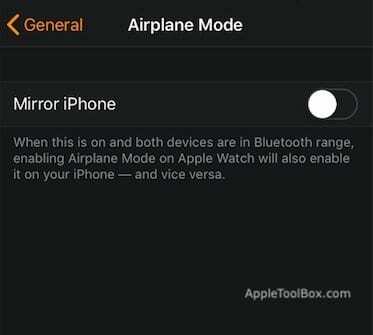
Passaggi per disattivare il mirroring
- Sul tuo iPhone, apri l'app Watch.
- Scorri verso il basso finché non vedi Generale. Toccalo.
- Tocca su Modalità aereo.
- Nel menu successivo, tocca attiva/disattiva accanto a Mirror iPhone per disabilitarlo.
- Torna a Generale.
- Tocca su Non disturbare.
- Di nuovo, tocca attiva/disattiva accanto a Specchio iPhone.
Ovviamente, se vuoi abilitare nuovamente il mirroring iPhone-Apple Watch, segui i passaggi precedenti e premi i pulsanti in modo che diventino verdi.
Considerazioni aggiuntive
Come puoi vedere, disabilitare il mirroring iPhone-Apple Watch è abbastanza facile da fare. Ma ci sono un altro paio di cose da tenere a mente.
Allenamento Non disturbare
Anche se scegli di disattivare il mirroring Non disturbare, c'è un altro interruttore nell'app Watch che potrebbe essere interessante.
È Allenamento Non disturbare e si trova in Orologio —> Generale —> Non disturbare.
Fondamentalmente, quando entri in un allenamento, la funzione trasformerà automaticamente il tuo Apple Watch e iPhone in modalità Non disturbare.
Solo un'altra caratteristica da considerare.
Stranezza della modalità aereo
Quando il mirroring di iPhone è abilitato, l'attivazione di Non disturbare attiverà la funzione su entrambi i dispositivi. Allo stesso modo, disabilitarlo su entrambi i dispositivi lo disabiliterà successivamente su entrambi.
Vale la pena notare che questo non è il caso della modalità aereo.
Quando attivi la modalità aereo, la attiverà su entrambi i dispositivi. Ma la disattivazione della modalità aereo non può essere replicata tra i tuoi due dispositivi.
In altre parole, per disattivare la modalità aereo, dovrai disabilitarla manualmente su entrambi i dispositivi.
Ciò è in gran parte dovuto al fatto che l'attivazione della modalità aereo disabiliterà le radio di un dispositivo. Ciò significa che entrambi i dispositivi non saranno in grado di ricevere un segnale per disabilitare la funzione.
Questo è un comportamento previsto e non un bug. Ma è qualcosa di cui essere consapevoli quando si viaggia in modo da poter riattivare le funzionalità di conseguenza.
Problema relativo al fuso orario e alla modalità aereo
In generale, i dispositivi Apple Watch ottengono le informazioni sull'ora dall'iPhone a cui sono collegati.
Quando c'è un problema con le informazioni sul fuso orario, può ovviamente presentare un problema.
In iOS 11, c'è un bug diffuso relativo a iPhone e fusi orari. Le istanze del bug variano, ma fondamentalmente può causare seri problemi durante il viaggio, come voli persi o allarmi a causa di un orario impreciso.
Mettere l'iPhone in modalità aereo sembra innescare questo problema di fuso orario. Presumibilmente, quei dati temporali imprecisi vengono trasferiti su un Apple Watch.
Certo, non puoi davvero evitare di mettere i tuoi dispositivi in modalità aereo. Ma questo è qualcosa di cui essere consapevoli quando si viaggia.
Non abbiamo ancora una soluzione confermata, ma c'è qualcosa che puoi provare: mettere il tuo Apple Watch in modalità aereo prima del tuo iPhone (se il mirroring è disabilitato).
Altrimenti, assicurati di ricontrollare che i tempi su entrambi i tuoi dispositivi siano precisi quando arrivi a destinazione.

Mike è un giornalista freelance di San Diego, California.
Sebbene si occupi principalmente di Apple e della tecnologia di consumo, ha esperienza passata a scrivere di sicurezza pubblica, governo locale e istruzione per una varietà di pubblicazioni.
Ha indossato diversi ruoli nel campo del giornalismo, tra cui scrittore, editore e designer di notizie.